ขั้นตอนการคืนค่าระบบใน Windows 11

หากคุณกำลังประสบปัญหาหรือวัฒนธรรม การคืนค่าระบบใน Windows 11 จะช่วยให้คุณสามารถย้อนกลับอุปกรณ์ของคุณไปยังเวอร์ชันก่อนหน้าได้.
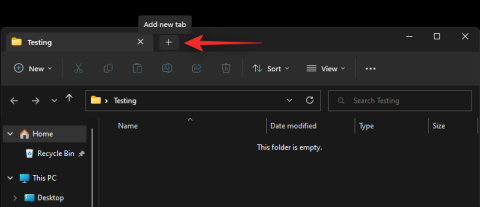
Windows 11 ได้ล้อเล่นแท็บ File Explorer เมื่อไม่กี่เดือนที่ผ่านมา แต่ในไม่ช้าก็ลบฟีเจอร์นี้ออกเพื่อสนับสนุนการ อัปเดต 22H2 Sun Valley ล่าสุด ผู้ใช้หลายคนเชื่อว่าฟีเจอร์นี้หายไปนานแล้ว แต่คุณจะแปลกใจเมื่อรู้ว่าฟีเจอร์นี้ได้รับการแนะนำอีกครั้งใน Windows Insider Dev Channel build ล่าสุดสำหรับ Windows 11
ถูกตัอง! แท็บ File Explorer กลับมาแล้ว และนี่คือวิธีการใช้งานแท็บเหล่านี้บน Windows 11
วิธีใช้แท็บ File Explorer
เนื่องจากคุณลักษณะนี้อยู่ในขั้นตอนการพัฒนา คุณจะต้องปฏิบัติตามข้อกำหนดบางประการจึงจะสามารถเข้าถึงแท็บ File Explorer ใน Windows 11 ได้
ความต้องการ
เมื่อคุณปฏิบัติตามข้อกำหนดเหล่านี้แล้ว คุณสามารถใช้ส่วนด้านล่างเพื่อช่วยคุณใช้แท็บใน File Explorer
ที่เกี่ยวข้อง: วิธีใช้ Emojis ใน Windows 11 โดยใช้แป้นพิมพ์ลัด
1. เพิ่มแท็บใหม่
มาดูกันว่าคุณสามารถเพิ่มแท็บใหม่ใน File Explorer ได้อย่างไร
วิธีที่ 1: การใช้แถบชื่อเรื่อง
แถบหัวเรื่องเหมือนกับเบราว์เซอร์อื่นๆ มี ตัวเลือก เครื่องหมายบวก ( + ) ที่คุณสามารถใช้เพื่อเพิ่มแท็บใหม่ใน File Explorer เพียงคลิกเพื่อเพิ่มแท็บใหม่ดังที่แสดงด้านล่าง
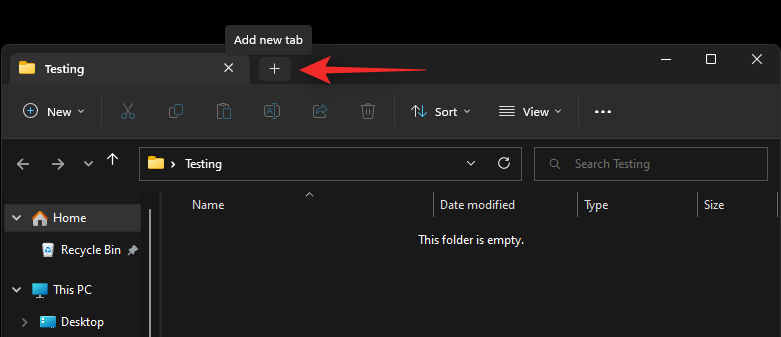
และนั่นคือวิธีที่คุณสามารถเพิ่มแท็บโดยใช้แถบชื่อเรื่อง
วิธีที่ 2: การใช้แป้นพิมพ์ลัด
คุณยังสามารถใช้แป้นพิมพ์ลัดCtrl + Tเพื่อเพิ่มแท็บใหม่ลงใน File Explorer ของคุณได้ กดแบบเดียวกันบนแป้นพิมพ์เพื่อเพิ่มแท็บใหม่
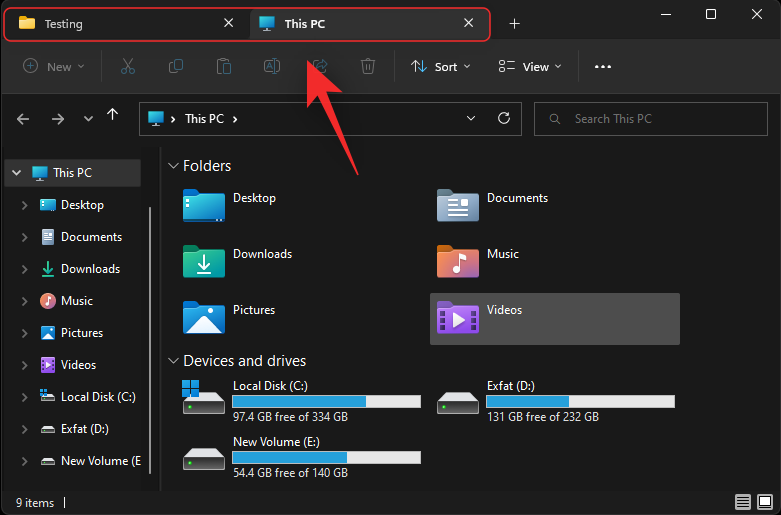
ตอนนี้แท็บใหม่จะถูกเพิ่มใน File Explorer เพิ่มแท็บใหม่ลงใน File Explorer ต่อไปตามต้องการโดยใช้แป้นพิมพ์ลัด
ที่เกี่ยวข้อง: 3 วิธีที่ดีที่สุดในการเปิดหรือปิดใช้งานไฮเบอร์เนตบน Windows 11
2. สลับแท็บ
ต่อไปนี้คือวิธีที่คุณสามารถสลับระหว่างแท็บ File Explorer ใน Windows 11
วิธีที่ 1: การใช้เมาส์ของคุณ
วิธีที่เข้าถึงได้มากที่สุดในการสลับแท็บคือการใช้เมาส์ เพียงคลิกที่แท็บในแถบชื่อเรื่องเพื่อสลับไปที่แท็บเดียวกัน
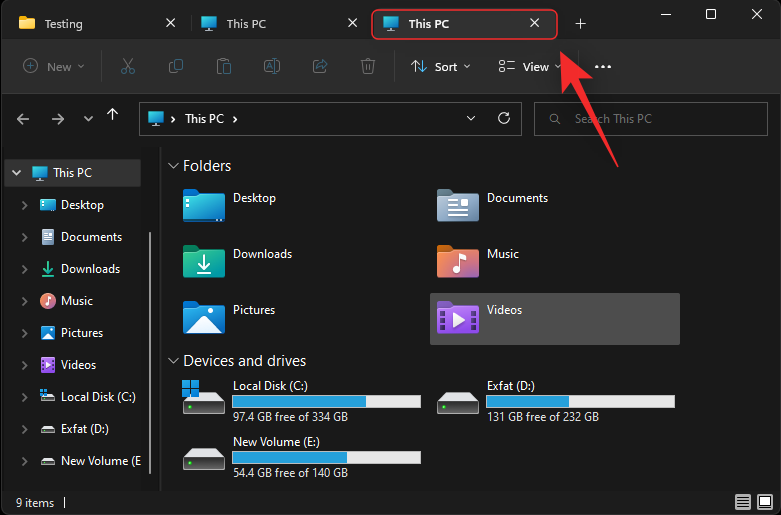
และนั่นคือวิธีที่คุณสามารถสลับระหว่างแท็บต่างๆ โดยใช้เมาส์
วิธีที่ 2: การใช้แป้นพิมพ์ลัด
คุณยังสามารถสลับระหว่างแท็บต่างๆ ได้โดยใช้แป้นพิมพ์ลัดต่างๆ โปรดดูข้อมูลด้านล่างเพื่อช่วยให้คุณข้ามและสลับแท็บอย่างรวดเร็วบน Windows 11
แท็บถัดไป
คุณสามารถใช้แป้นพิมพ์ลัดCtrl + Tabเพื่อสลับไปยังแท็บถัดไปได้
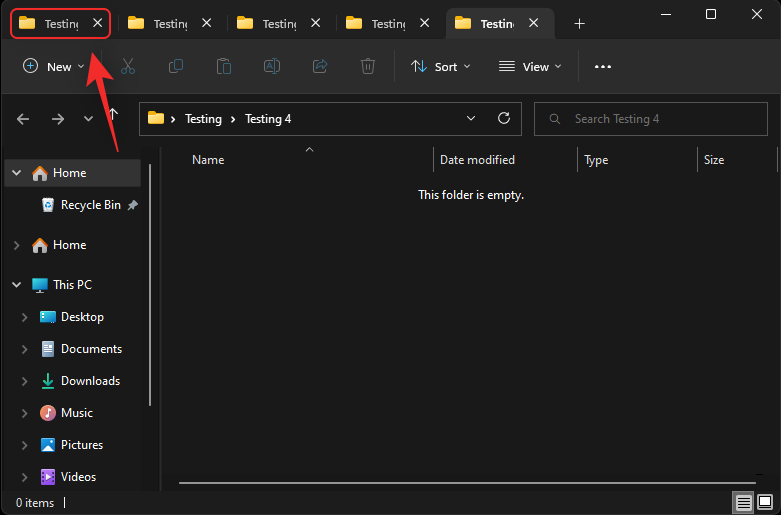
กดปุ่มต่อไปเพื่อสลับแท็บไปเรื่อยๆ จนกว่าคุณจะไปถึงแท็บที่ต้องการ
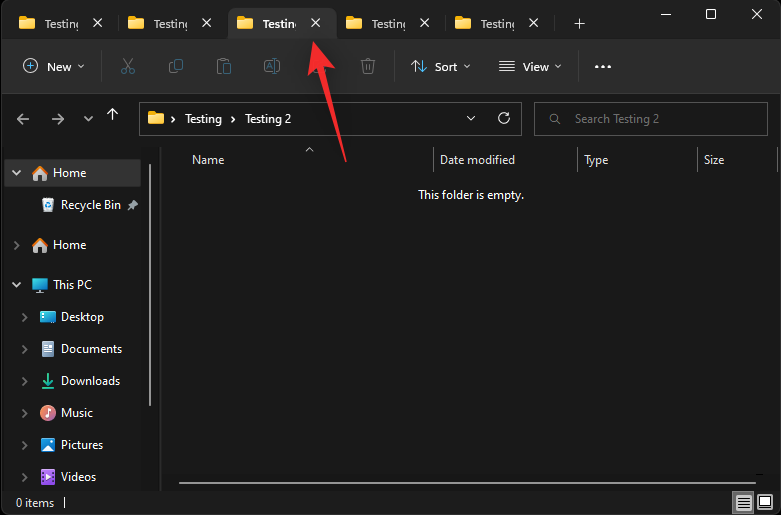
และนั่นคือวิธีที่คุณสามารถสลับระหว่างแท็บต่างๆ ใน Windows 11
แท็บก่อนหน้า
Ctrl + Shift + Tabคุณยังสามารถไปที่แท็บก่อนหน้า (แท็ บทางด้านซ้ายของแท็บปัจจุบัน) โดยใช้แป้นพิมพ์ลัด กดแบบเดียวกันบนแป้นพิมพ์เพื่อไปที่แท็บก่อนหน้า
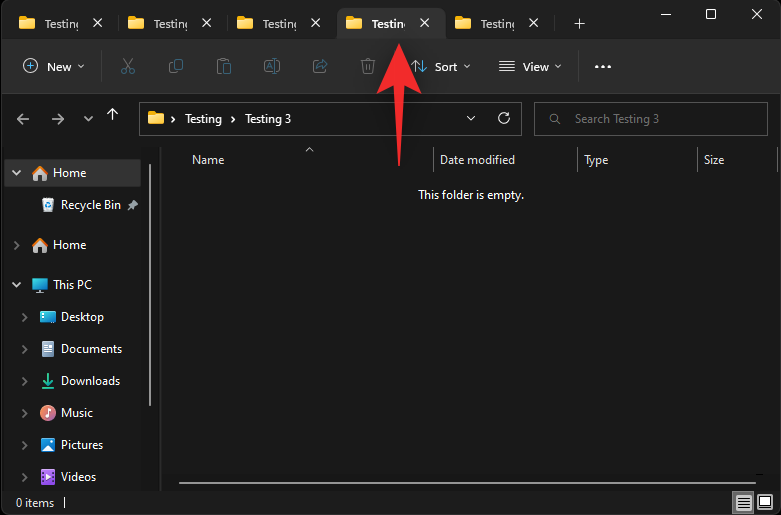
กดแป้นพิมพ์ลัดต่อไปจนกระทั่งถึงแท็บที่ต้องการ
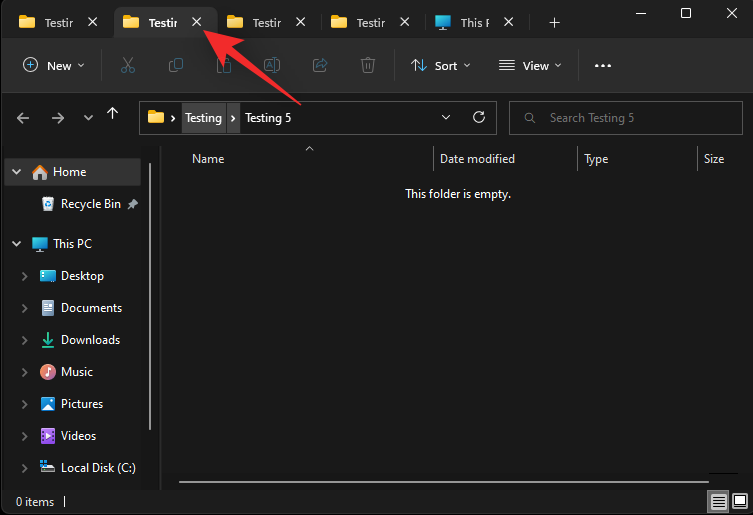
และนั่นคือวิธีที่คุณสามารถสลับไปยังแท็บก่อนหน้าใน Windows 11 File Explorer
ข้ามไปที่แท็บ
คุณยังสามารถข้ามไปที่แท็บใน File Explorer ได้โดยตรง อย่างไรก็ตาม วิธีนี้ใช้ได้กับเก้าแท็บแรกของคุณเท่านั้น ใช้คำแนะนำด้านล่างเพื่อช่วยคุณตลอดกระบวนการ
ใช้แป้นพิมพ์ลัดCtrl + (NUMBER)เพื่อข้ามไปยังแท็บที่ตรงกับหมายเลขนั้น แทนที่(NUMBER) ด้วยตัวเลขที่คุณเลือกระหว่าง 1 ถึง 9 Windows จะถือว่าแท็บซ้ายสุดเป็นแท็บ 1 ของคุณ และดำเนินการต่อจากที่นั่นไปทางขวา เราจะสลับไปที่แท็บที่ 4 ในตัวอย่างนี้
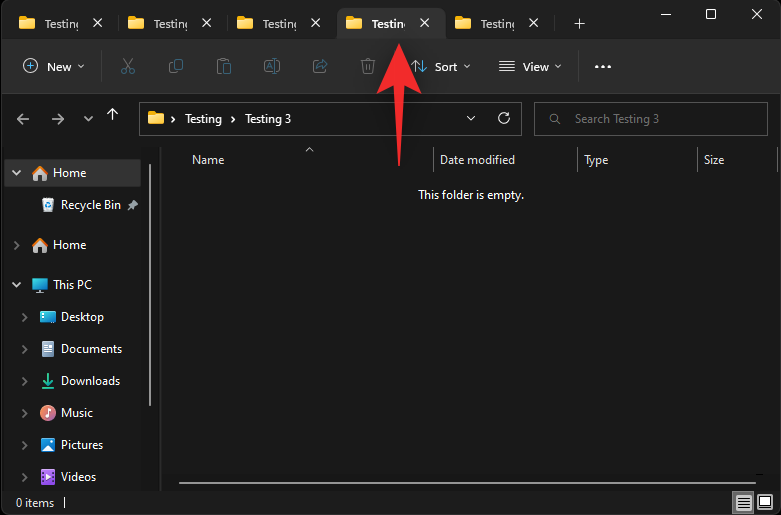
และนั่นคือวิธีที่คุณสามารถข้ามไปมาระหว่างแท็บ File Explorer บน Windows 11 โดยใช้แป้นพิมพ์ลัด
หมายเหตุ:Ctrl + 9จะไม่นำคุณไปยังแท็บสุดท้ายซึ่งต่างจากเบราว์เซอร์ คุณจะถูกนำไปที่แท็บที่ 9 ของคุณแทน
ที่เกี่ยวข้อง: 2 วิธีง่าย ๆ ในการติดตั้ง Virtualbox บน Windows 11 (การใช้ CMD และตัวติดตั้ง)
3. ปิดแท็บ
ต่อไปนี้คือวิธีที่คุณสามารถปิดแท็บ File Explorer ใน Windows 11
วิธีที่ 1: การใช้เมาส์ของคุณ
คุณสามารถปิดแท็บโดยใช้เมาส์ได้หลายวิธี ปฏิบัติตามส่วนใดส่วนหนึ่งด้านล่างที่เกี่ยวข้องกับคุณ
ปิดแท็บปัจจุบัน
เพียงคลิก Xข้างแท็บปัจจุบันใน แถบชื่อเรื่อง เพื่อปิดแท็บปัจจุบัน
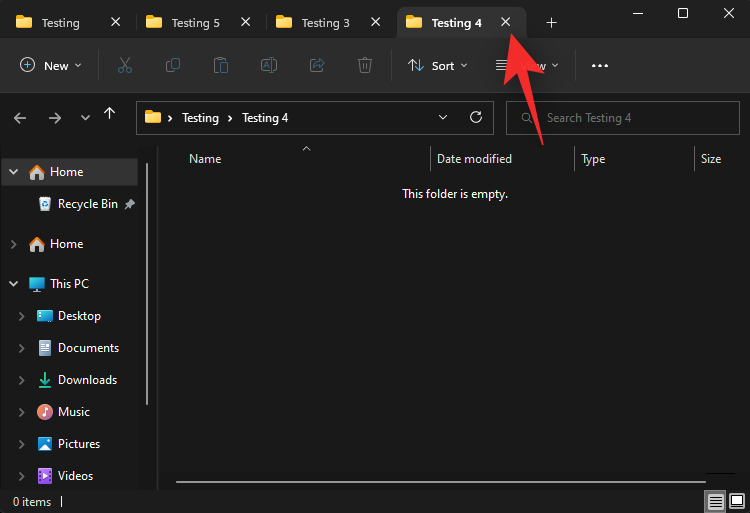
ทำซ้ำขั้นตอนด้านบนเพื่อปิดแท็บทั้งหมดที่จำเป็นในหน้าต่างปัจจุบัน
ปิดแท็บทั้งหมดยกเว้นแท็บปัจจุบัน
คลิกขวาที่รายการของแท็บปัจจุบันในแถบชื่อเรื่องของคุณ
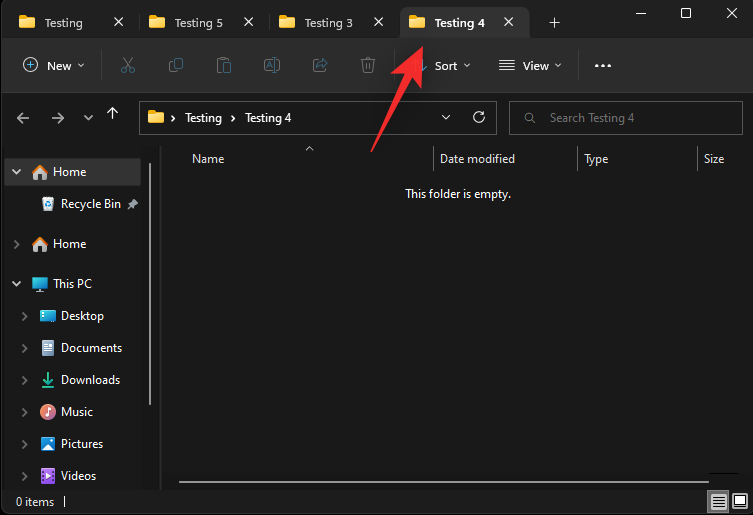
เลือก ปิดแท็บอื่นๆ
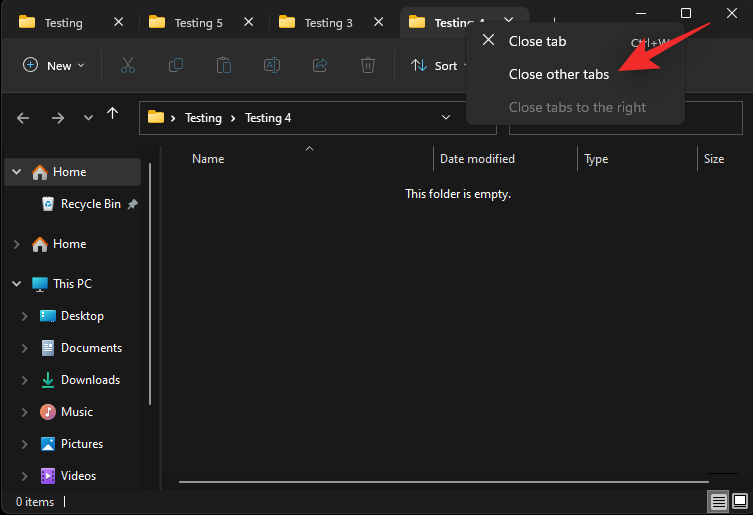
แค่นั้นแหละ! แท็บทั้งหมดยกเว้นแท็บปัจจุบันจะถูกปิดในหน้าต่าง File Explorer
ปิดแท็บไปทางขวาของแท็บปัจจุบัน
คลิกขวาที่รายการแท็บปัจจุบันในแถบชื่อเรื่องของคุณ
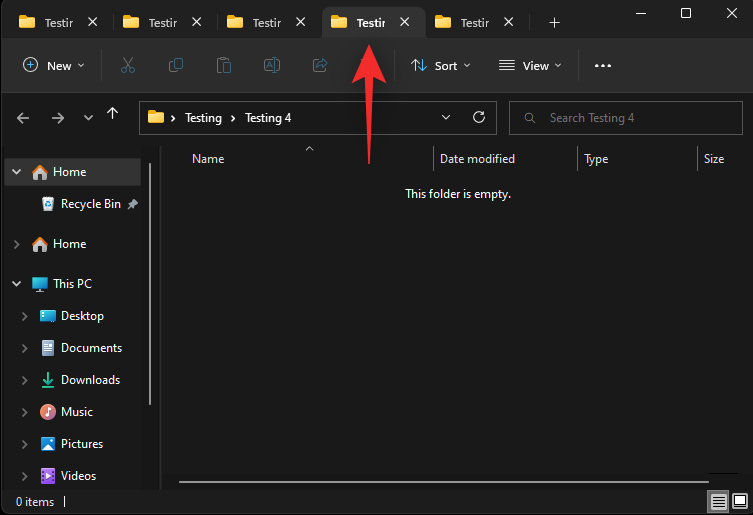
ตอนนี้เลือกแท็บปิดทางด้านขวา
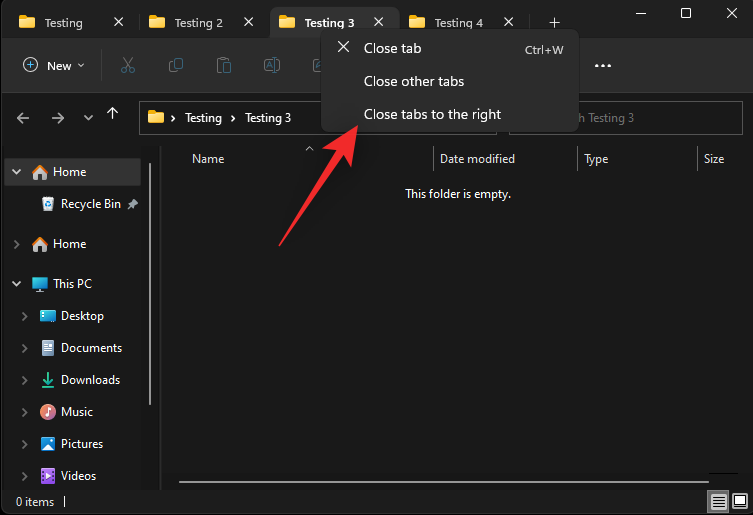
แท็บทั้งหมดทางด้านขวาของแท็บปัจจุบันของคุณจะถูกปิดในหน้าต่าง File Explorer ปัจจุบัน
วิธีที่ 2: การใช้แป้นพิมพ์ลัด
Ctrl + Wคุณยังสามารถปิดแท็ บFile Explorer ได้โดยใช้แป้นพิมพ์ลัด เพียงกดCtrl + Wบนแป้นพิมพ์เพื่อปิดแท็บปัจจุบัน
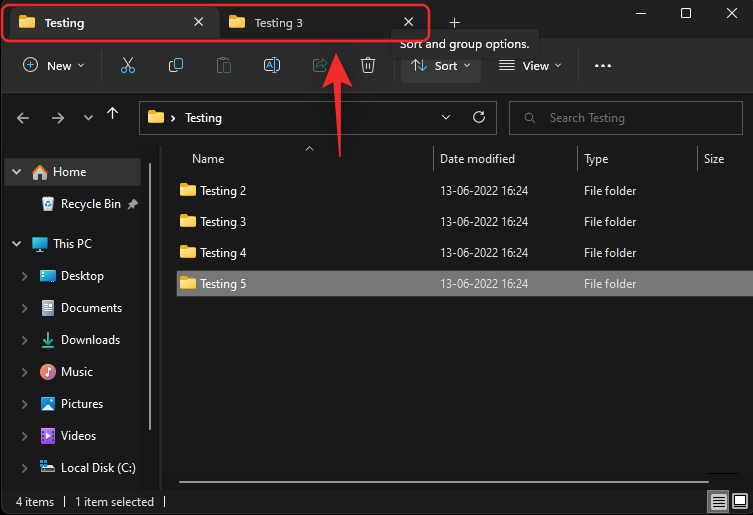
แท็บถัดไปจะเปิดขึ้นบนหน้าจอของคุณโดยอัตโนมัติ
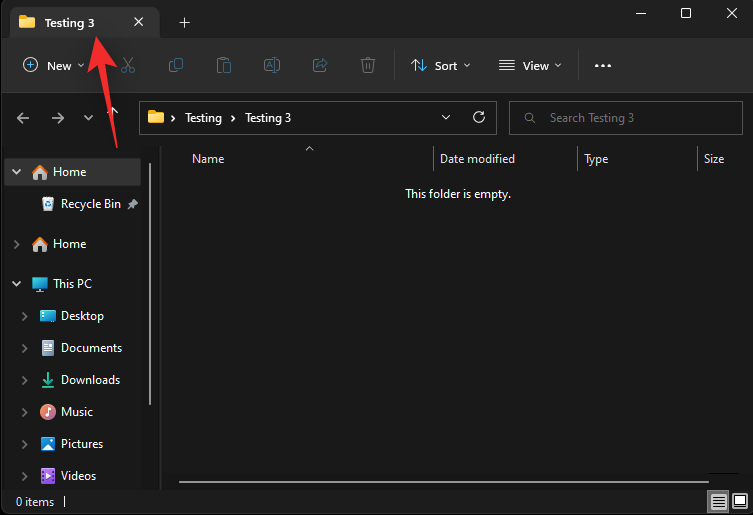
ใช้แป้นพิมพ์ลัดต่อไปเพื่อปิดแท็บอื่นๆ ในหน้าต่าง File Explorer ปัจจุบันตามต้องการ
4. เปิดหน้าต่างใหม่
คุณยังสามารถเปิดหน้าต่างใหม่ใน File Explorer เพื่อจัดการและจัดระเบียบแท็บของคุณได้ดียิ่งขึ้น ใช้วิธีการด้านล่างเพื่อเปิดหน้าต่างใหม่
วิธีที่ 1: ใช้การคลิกขวา
คลิกขวาที่โฟลเดอร์ ไดรฟ์ หรือไดเร็กทอรีที่คุณต้องการเปิดในหน้าต่างใหม่
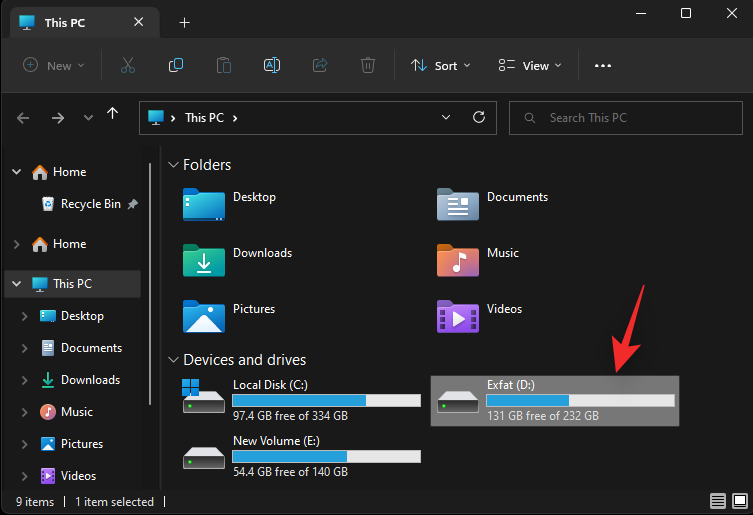
เลือก เปิดในหน้าต่างใหม่
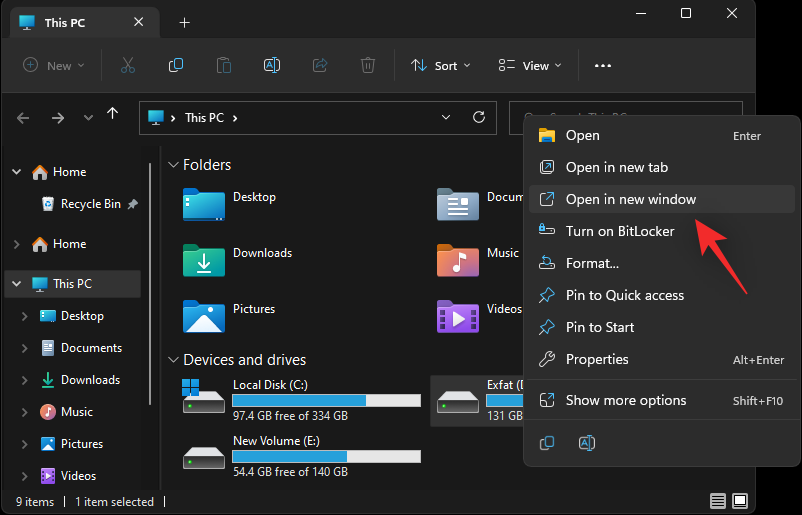
ไดเร็กทอรี ไดรฟ์ หรือโฟลเดอร์ที่เลือกจะถูกเปิดในหน้าต่างใหม่
วิธีที่ 2: การใช้แป้นพิมพ์ลัด
คุณยังสามารถใช้แป้นพิมพ์ลัดเพื่อเปิดหน้าต่าง File Explorer ใหม่ได้ กดCtrl + Nบนแป้นพิมพ์เพื่อเปิดหน้าต่างใหม่
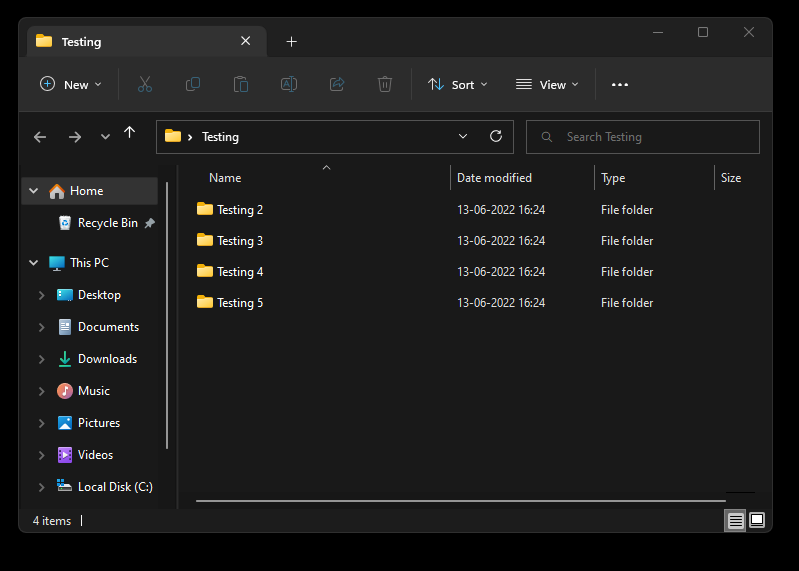
หน้าต่างใหม่ควรเปิดขึ้นบนหน้าจอของคุณ
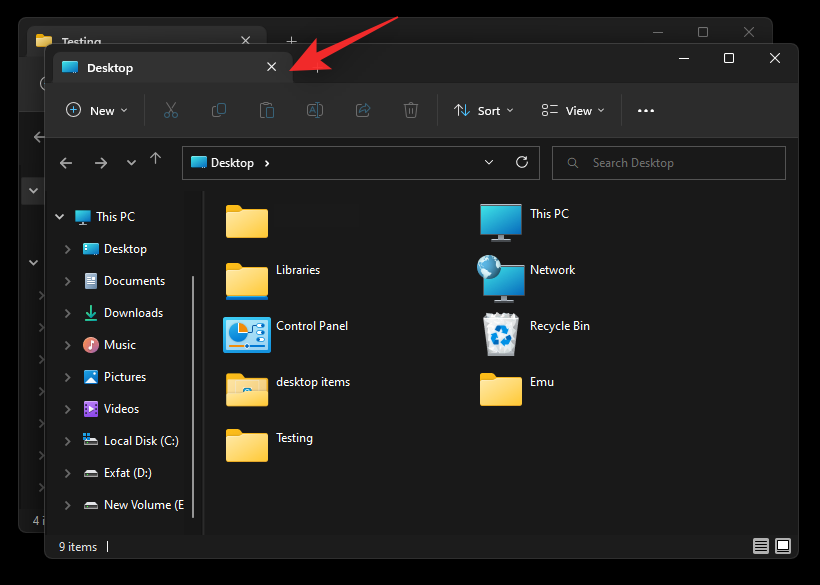
และนั่นคือวิธีที่คุณสามารถใช้แป้นพิมพ์ลัดเพื่อเปิดหน้าต่าง File Explorer ใหม่ใน Windows 11
คำถามที่พบบ่อย
ต่อไปนี้เป็นคำถามที่พบบ่อยเกี่ยวกับแท็บ File Explorer ใน Windows ซึ่งจะช่วยตอบคำถามที่น่าสนใจได้
คุณสามารถปิดการใช้งานแท็บใน File Explorer ในบิลด์ล่าสุดได้หรือไม่
น่าเสียดายที่ดูเหมือนจะไม่มีวิธีปิดการใช้งานแท็บ File Explorer ใน Windows 11 ในตอนนี้ ในกรณีที่มีอะไรเกิดขึ้นในอนาคต เราจะอัปเดตโพสต์นี้ด้วยสิ่งเดียวกัน
เหตุใดคุณจึงไม่สามารถลากและวางแท็บ File Explorer ในหน้าต่างอื่นได้
นี่ดูเหมือนจะเป็นโอกาสที่พลาดไป แต่คุณไม่สามารถลากและวางแท็บในหน้าต่าง File Explorer ต่างๆ ใน Windows 11 ได้ ยังไม่มีคำแถลงอย่างเป็นทางการสำหรับเรื่องเดียวกัน และอาจเป็นไปได้ว่าผู้พัฒนาวางแผนที่จะเปิดตัวฟีเจอร์นี้ในอนาคต เราจะต้องรอการอัปเดตครั้งต่อไปเป็น Windows 11 เพื่อรับข้อมูลเพิ่มเติมในเรื่องเดียวกัน
เราหวังว่าโพสต์นี้จะช่วยให้คุณใช้แท็บ File Explorer ใน Windows 11 ได้อย่างง่ายดาย หากคุณประสบปัญหาใด ๆ หรือมีคำถามเพิ่มเติมเกี่ยวกับเรา โปรดติดต่อเราโดยใช้ส่วนความคิดเห็นด้านล่าง
ที่เกี่ยวข้อง:
หากคุณกำลังประสบปัญหาหรือวัฒนธรรม การคืนค่าระบบใน Windows 11 จะช่วยให้คุณสามารถย้อนกลับอุปกรณ์ของคุณไปยังเวอร์ชันก่อนหน้าได้.
หากคุณกำลังมองหาทางเลือกที่ดีที่สุดสำหรับ Microsoft Office นี่คือ 6 โซลูชั่นที่ยอดเยี่ยมในการเริ่มต้น.
บทช่วยสอนนี้จะแสดงให้คุณเห็นว่าคุณสามารถสร้างไอคอนทางลัดบนเดสก์ท็อปWindows ที่เปิด Command Prompt ไปยังตำแหน่งโฟลเดอร์เฉพาะได้อย่างไร
กำลังหาวิธีตั้งวิดีโอเป็นเซิร์ฟเวอร์หน้าจอใน Windows 11 อยู่ใช่ไหม? เราเปิดเผยวิธีการใช้ซอฟต์แวร์ฟรีที่เหมาะสำหรับหลายรูปแบบวิดีโอไฟล์.
คุณรู้สึกรำคาญกับฟีเจอร์ Narrator ใน Windows 11 หรือไม่? เรียนรู้วิธีปิดเสียง Narrator ได้ง่ายๆ ในหลายวิธี
วิธีการเปิดหรือปิดระบบการเข้ารหัสไฟล์ใน Microsoft Windows ค้นพบวิธีการที่แตกต่างกันสำหรับ Windows 11.
ถ้าคีย์บอร์ดของคุณมีการเพิ่มช่องว่างสองครั้ง ให้รีสตาร์ทคอมพิวเตอร์และทำความสะอาดคีย์บอร์ด จากนั้นตรวจสอบการตั้งค่าคีย์บอร์ดของคุณ.
เราจะแสดงวิธีการแก้ไขข้อผิดพลาด Windows ไม่สามารถเข้าสู่ระบบได้เนื่องจากโปรไฟล์ของคุณไม่สามารถโหลดได้เมื่อเชื่อมต่อกับคอมพิวเตอร์ผ่าน Remote Desktop.
เกิดอะไรขึ้นและพินของคุณไม่สามารถใช้งานได้ใน Windows? อย่าตื่นตระหนก! มีสองวิธีที่มีประสิทธิภาพในการแก้ปัญหานี้และคืนการเข้าถึงพินของคุณ.
คุณจะทำอย่างไรเมื่อเวลาในคอมพิวเตอร์ Windows 11 ไม่แสดงเวลาอย่างที่ควรจะเป็น? ลองใช้วิธีแก้ปัญหาเหล่านี้ดูสิ






